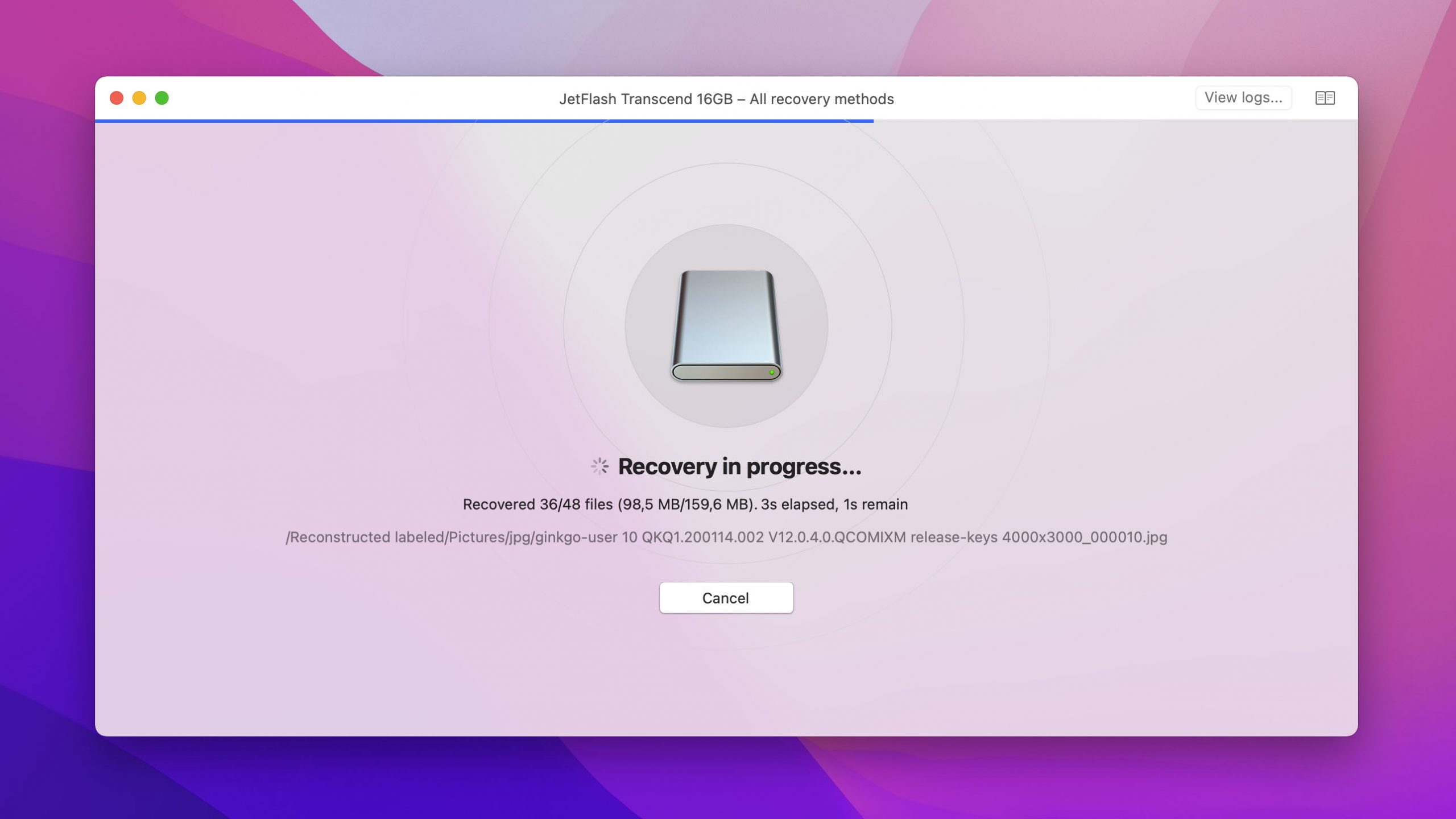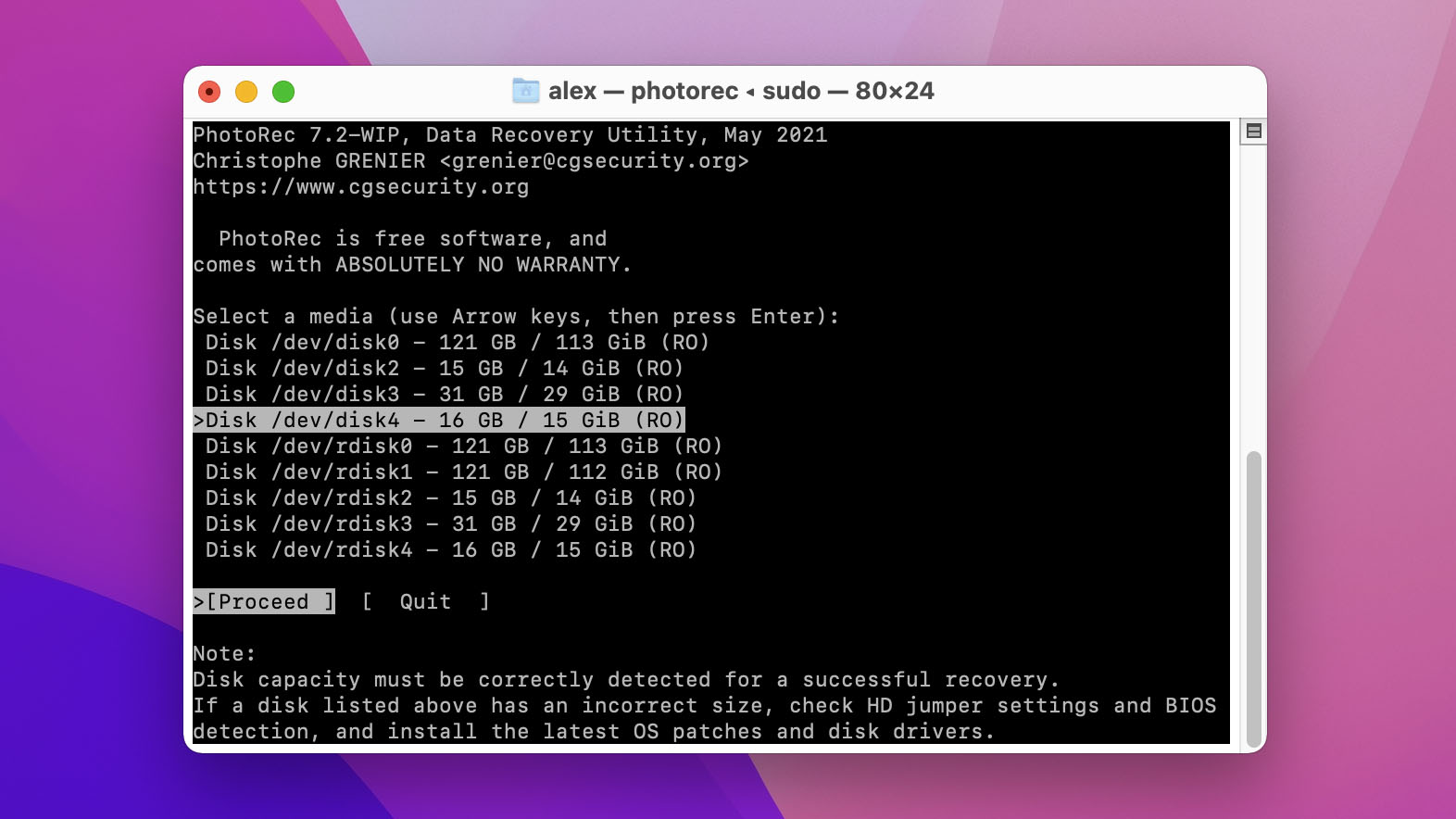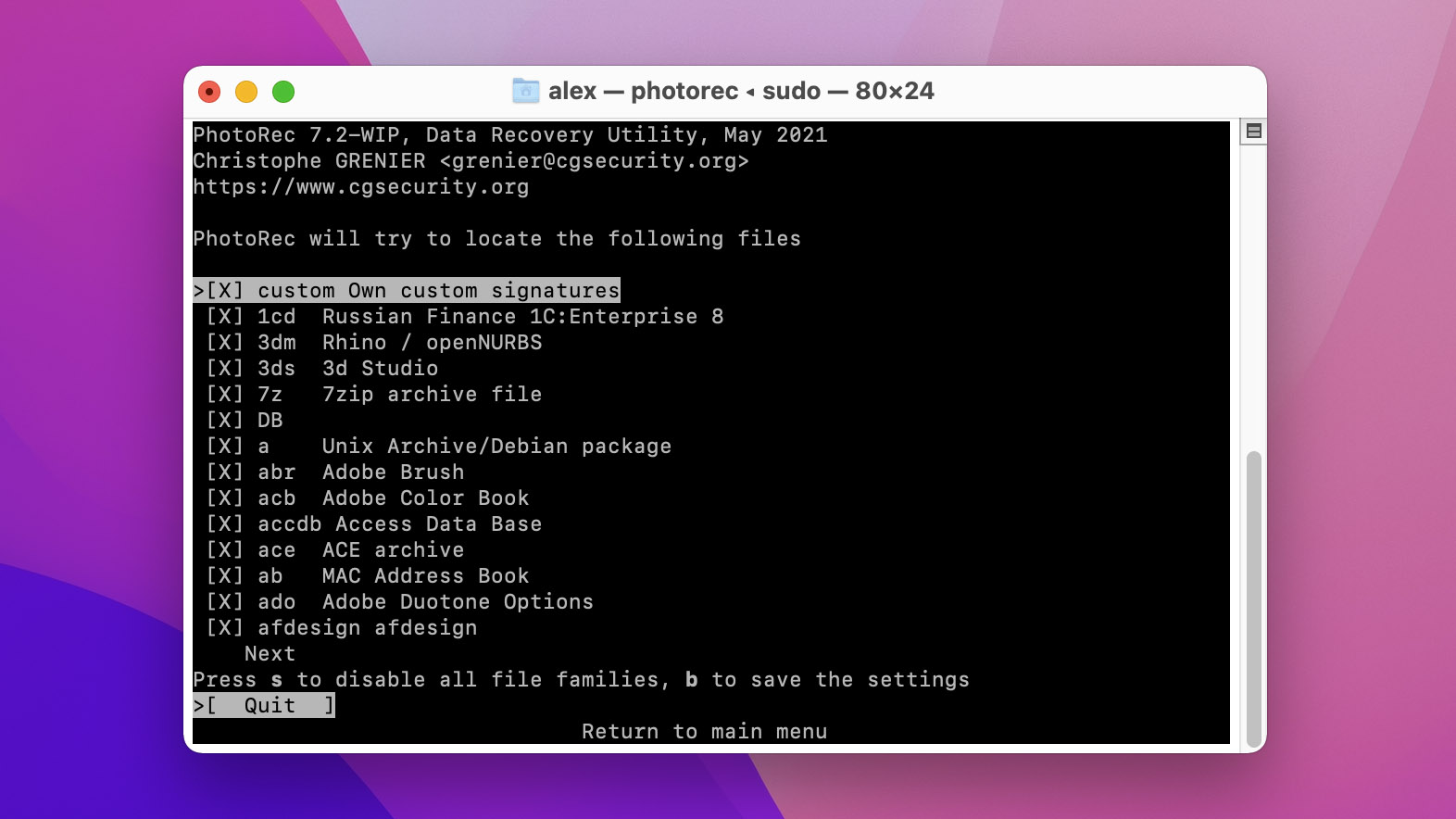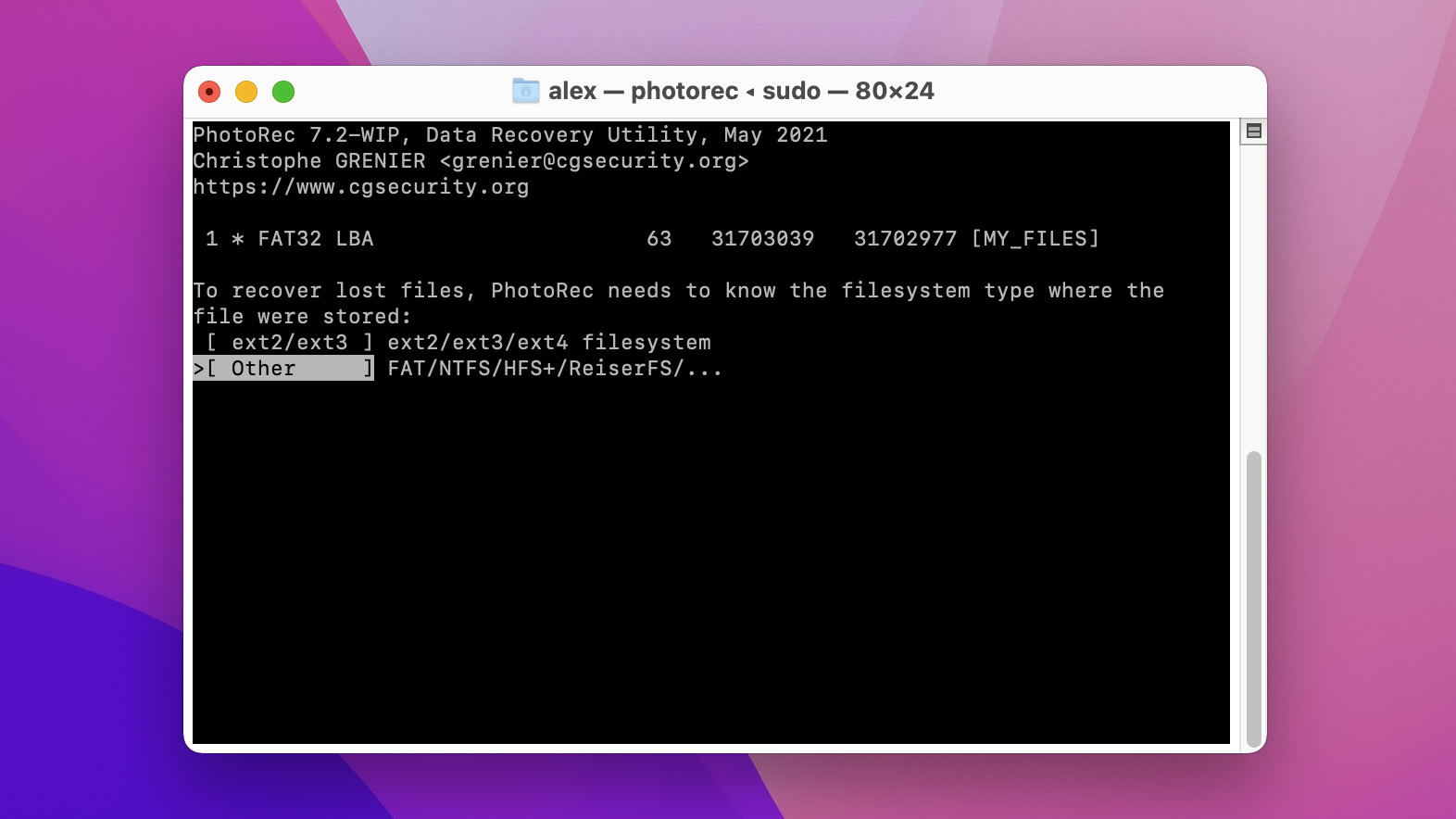Table des matières
- Comment détecter que votre carte SD est corrompue ?
- Méthodes de réparation des cartes SD corrompues/endommagées
- Essayez un autre lecteur de carte
- Assurez-vous que les fichiers cachés sont affichés par votre système d’exploitation.
- Parfois, il suffit d’attribuer une lettre de lecteur au périphérique pour résoudre le problème.
- Utilisez les utilitaires du système d’exploitation tels que chkdsk sur Windows ou Disk Utility sur Mac pour réparer la carte SD.
- La réinstallation des pilotes des périphériques qui ne fonctionnent pas correctement peut parfois résoudre le problème.
- Formatez la carte SD pour la rendre à nouveau utilisable après qu’elle ait été corrompue.
- Utilisez un logiciel de récupération de données
- Comment récupérer des données à l’aide d’un logiciel de récupération de carte SD
- Option A : Disk Drill
- Option B : PhotoRec
- Quelles sont les données qui peuvent être récupérées ?
- Particularités du processus de récupération des données sur différents types d’appareils
- Autres problèmes liés aux cartes SD
- Une minute de théorie : Qu’est-ce que la corruption de la carte SD ?
- Comment éviter la corruption d’une carte SD à l’avenir ?
- FAQ
Résumé rapideLes cartes SD sont largement utilisées dans les appareils photo numériques, les dispositifs numériques et les ordinateurs comme une méthode pratique pour fournir une capacité de stockage supplémentaire. Elles offrent aux utilisateurs un moyen compact et portable de stocker et de partager beaucoup plus de données que celles fournies par les capacités embarquées de leurs appareils. Comme pour tous les supports de stockage, il existe toujours un risque de perte de données :
Peut-être avez-vous connu une situation similaire à celle décrite par cet utilisateur :
Je viens donc de rentrer d’une séance photo, j’ai mis ma carte SD dans mon lecteur de cartes et j’ai copié les fichiers de la carte sur mon ordinateur. Du moins, j’ai essayé, mais après la première image, Windows a signalé un message d’erreur indiquant que le support connecté n’était pas formaté dans un système de fichiers reconnaissable.
Ce genre de scénario peut entraîner une panique immédiate lorsque vous pensez à tous les souvenirs irremplaçables liés aux photos de cette carte. Respirez profondément et essayez de vous détendre. Nous allons vous aider à surmonter cette épreuve et, espérons-le, à récupérer tous vos fichiers.
IMPORTANT: la première partie de cet article décrit les causes de la corruption d’une carte SD et les méthodes pour la réparer. Si vous lisez cet article parce que vous voulez récupérer des données perdues sur une carte SD corrompue, n’hésitez pas à passer à cette section.
Comment détecter que votre carte SD est corrompue ?
Il existe de nombreux signes indiquant qu’une carte SD est en train de se corrompre. Les reconnaître peut vous aider à minimiser la perte de données et vous alerter sur le fait que vous devrez peut-être récupérer une carte SD corrompue. Si vous remarquez ces problèmes, il est préférable de retirer vos données de la carte et de remédier à la corruption avant que d’autres dommages ne se produisent.
- Fichiers manquants – Un signe courant de corruption de la carte SD est la disparition soudaine de fichiers sur l’appareil. Lorsque vous allez revoir les photos que vous avez prises hier et que certaines d’entre elles ne sont pas là, il se peut que la carte soit corrompue.
- Messages d’erreur étranges – Des messages d’erreur inexpliqués tels que "Accès refusé" ou "Carte non formatée" lorsque vous essayez de visualiser la carte sont des signes qu’elle est corrompue.
- Carte non reconnue – Si votre carte n’est pas reconnue par votre système d’exploitation, cela peut être dû à une corruption du support de stockage.
- Mauvais fonctionnement du périphérique – Une carte SD corrompue peut provoquer un dysfonctionnement de l’appareil auquel elle est attachée. Cela peut se manifester par un écran noir sur votre appareil photo numérique lorsque vous essayez d’accéder au périphérique de stockage.
- Fichiers inconnus – Un autre signe que votre carte est corrompue est l’apparition de fichiers inconnus. Cela peut être dû à une attaque de virus qui endommage logiquement votre carte.
- La carte SD semble vide – Une carte qui s’affiche comme vide sur votre appareil alors que vous savez qu’elle contient des données peut être un signe qu’elle est corrompue.
- Échecs de lecture et d’écriture – Si vous avez des difficultés à lire ou à écrire sur une carte, cela peut être dû au fait qu’elle est corrompue.
Méthodes de réparation des cartes SD corrompues/endommagées
Plusieurs techniques peuvent être utilisées pour tenter de réparer une carte SD endommagée ou corrompue. Voici quelques-unes des méthodes les plus courantes que vous pouvez essayer.
Essayez un autre lecteur de carte
Le problème ne vient peut-être pas de la carte mais du lecteur. Assurez-vous qu’il s’agit bien de la carte avant d’essayer d’en récupérer les données.
Assurez-vous que les fichiers cachés sont affichés par votre système d’exploitation.
Il se peut que vous deviez modifier les paramètres d’affichage pour permettre l’affichage de tous les fichiers de votre carte SD. Voici comment procéder.
Windows 10
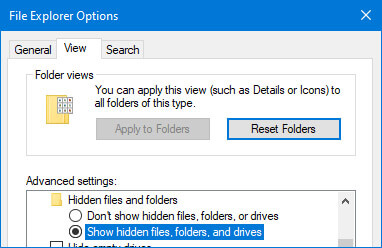
- Dans la zone de recherche de la barre des tâches, tapez dossier, puis sélectionnez Afficher les fichiers et dossiers cachés dans les résultats de la recherche.
- Sous Paramètres avancés, sélectionnez Afficher les fichiers, dossiers et lecteurs cachés, puis sélectionnez OK.
Mac
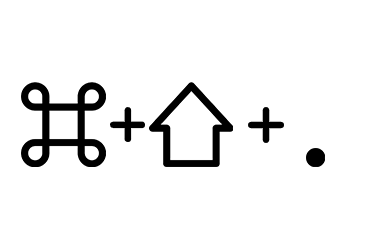
- Dans le Finder, ouvrez le dossier Macintosh HD.
- Appuyez sur Command Shift Dot.
- Les fichiers cachés seront désormais visibles.
Parfois, il suffit d’attribuer une lettre de lecteur au périphérique pour résoudre le problème.
Si votre système d’exploitation Windows ne reconnaît pas la carte, vous pouvez essayer cette solution simple. Les lettres de lecteur ne sont pas pertinentes sur les systèmes Mac.
Windows

- Ouvrez le Gestionnaire de disques.
- Cliquez avec le bouton droit de la souris sur le volume pour lequel vous souhaitez modifier ou ajouter une lettre de lecteur, puis sélectionnez Modifier la lettre de lecteur et les chemins.
- Choisissez Ajouter ou Modifier selon l’opération que vous souhaitez effectuer sur la carte SD.
- Spécifiez la nouvelle lettre de lecteur et appuyez sur OK.
Utilisez les utilitaires du système d’exploitation tels que chkdsk sous Windows ou Disk Utility sous Mac pour réparer la carte SD.
Il convient d’être prudent lorsque vous effectuez une réparation, car il existe un risque de perte de données lorsque le système d’exploitation prépare le support à l’utilisation. Vous pouvez utiliser un logiciel de récupération pour sauver les données avant d’effectuer une réparation sur la carte.
Windows
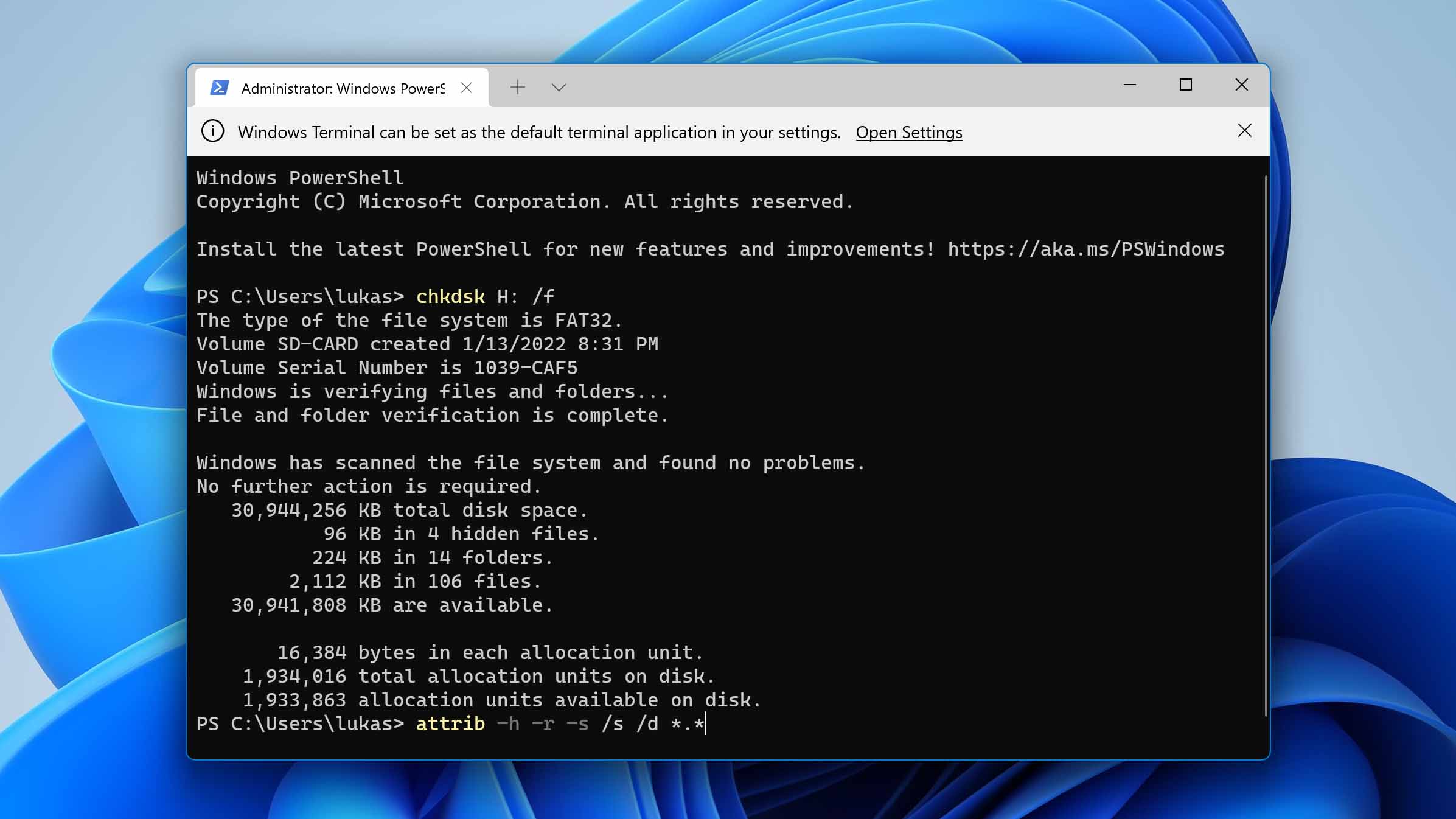
- Ouvrez une invite de commande sur votre machine Windows.
- Tapez chkdsk ‘lettre du lecteur’/f et appuyez sur Entrée.
- Appuyez sur Y jusqu’à ce que la ligne de commande réapparaisse.
- Tapez la lettre du lecteur et appuyez sur Entrée.
- Saisissez cette commande : lettre de lecteur : attrib -h -r -s /s /d *.*.
Mac
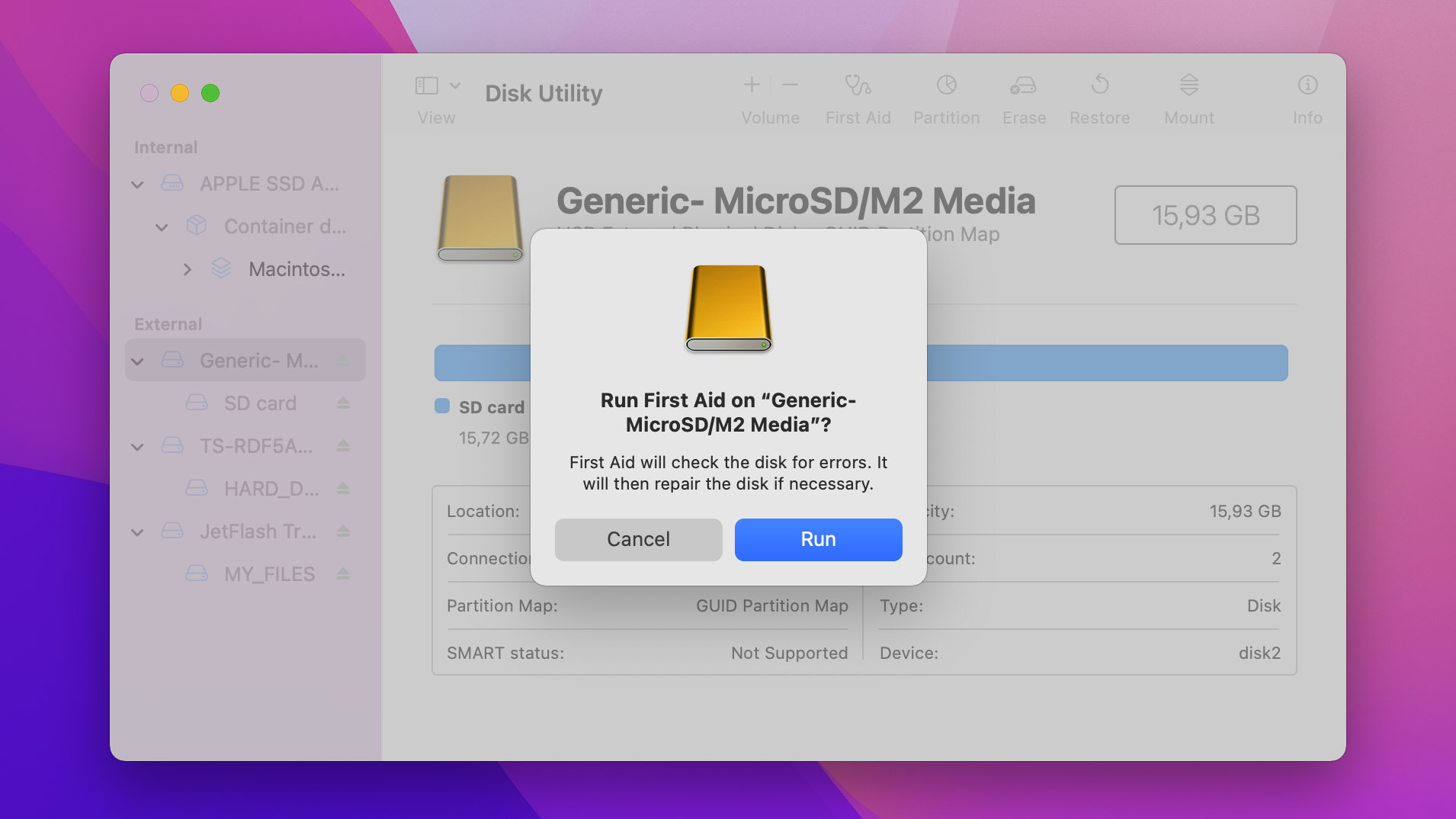
- Insérez la carte SD dans le Mac.
- Naviguez jusqu’au dossier Utilities.
- Double-cliquez sur le programme Utilitaire de disque.
- Cliquez une fois sur l’icône de la carte SD’.
- Cliquez sur l’onglet Premiers soins.
- Cliquez sur Réparer le disque. dans le coin inférieur droit de l’écran principal.
- Attendez que la barre de progression soit pleine.
La réinstallation des pilotes des périphériques qui ne fonctionnent pas correctement peut parfois résoudre le problème.
Cela vaut certainement la peine d’essayer si vous ne pouvez pas accéder à vos données.
Windows
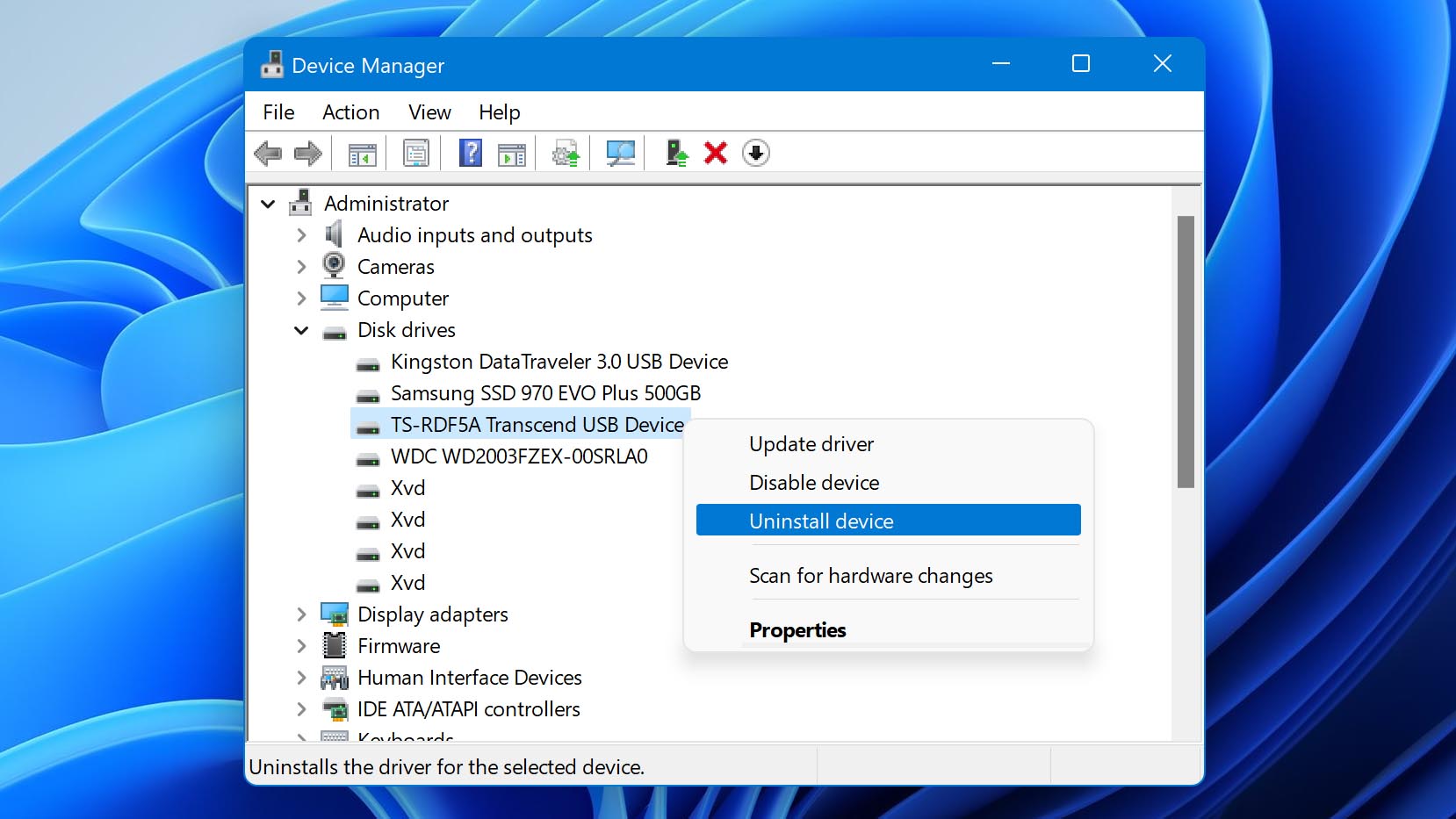
- Cliquez avec le bouton droit de la souris sur Poste de travail et cliquez sur l’option Gérer.
- Cliquer sur Gestionnaire de périphériques.
- Double-cliquez sur Disk Drives dans la liste.
- Cliquez avec le bouton droit de la souris sur votre carte SD dans le menu.
- Cliquez sur Désinstaller, puis sur OK.
- Déconnectez votre carte SD avant de redémarrer l’ordinateur.
- Une fois l’ordinateur redémarré, reconnectez la carte SD.
Mac
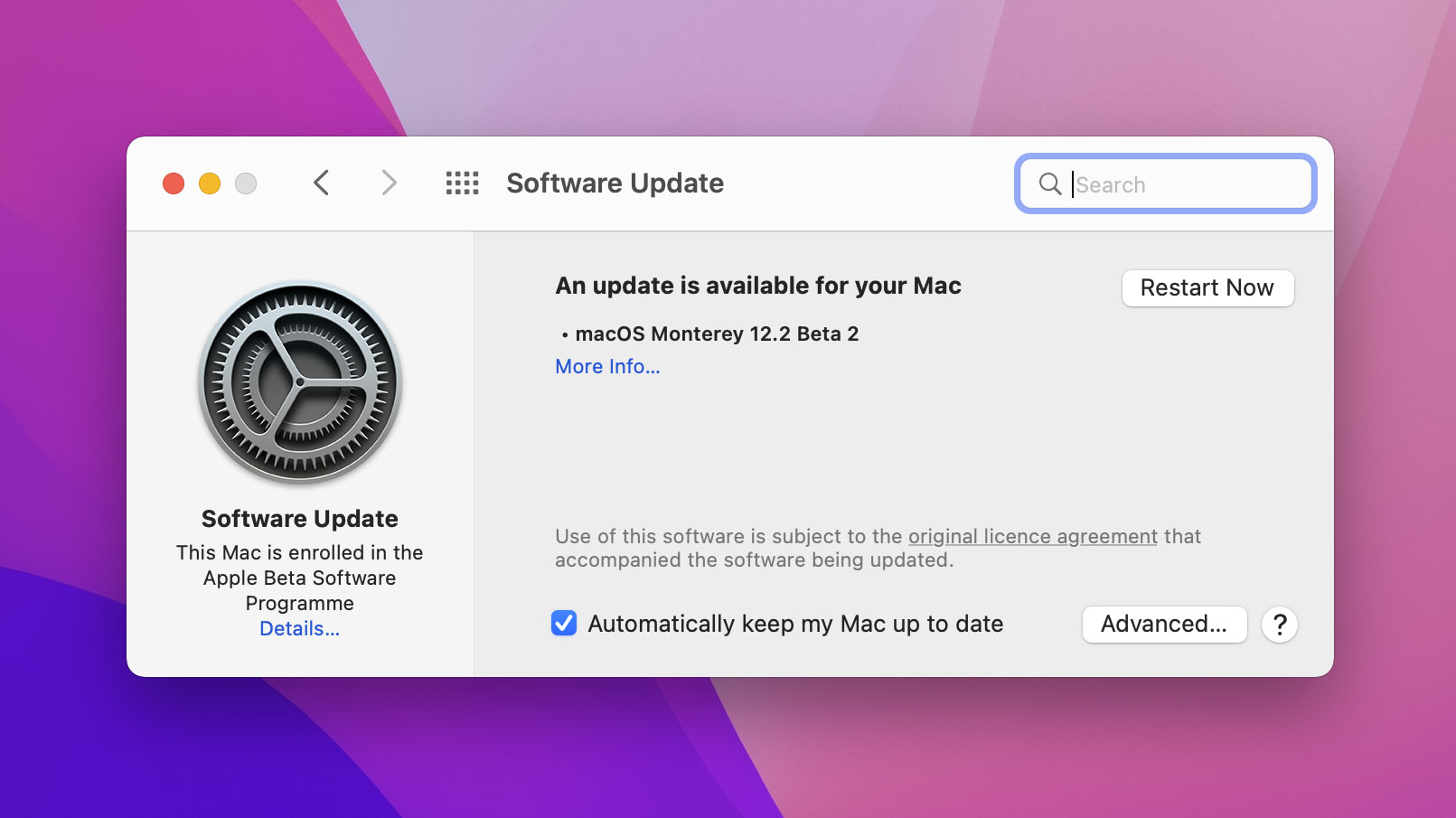
- Allez dans le menu Apple et sélectionnez Préférences Système.
- Cliquez sur Mise à jour des logiciels.
- Vérifiez si des mises à jour sont disponibles pour votre système et vos applications.
Formatez la carte SD pour la rendre à nouveau utilisable après qu’elle ait été corrompue.
Cette opération supprimera toutes les données résidant sur l’appareil et ne doit être effectuée que lorsque toutes les autres méthodes ont été épuisées. Essayez d’utiliser un logiciel de récupération pour récupérer les données avant de formater votre carte. Suivez les étapes appropriées pour votre système d’exploitation.
Windows
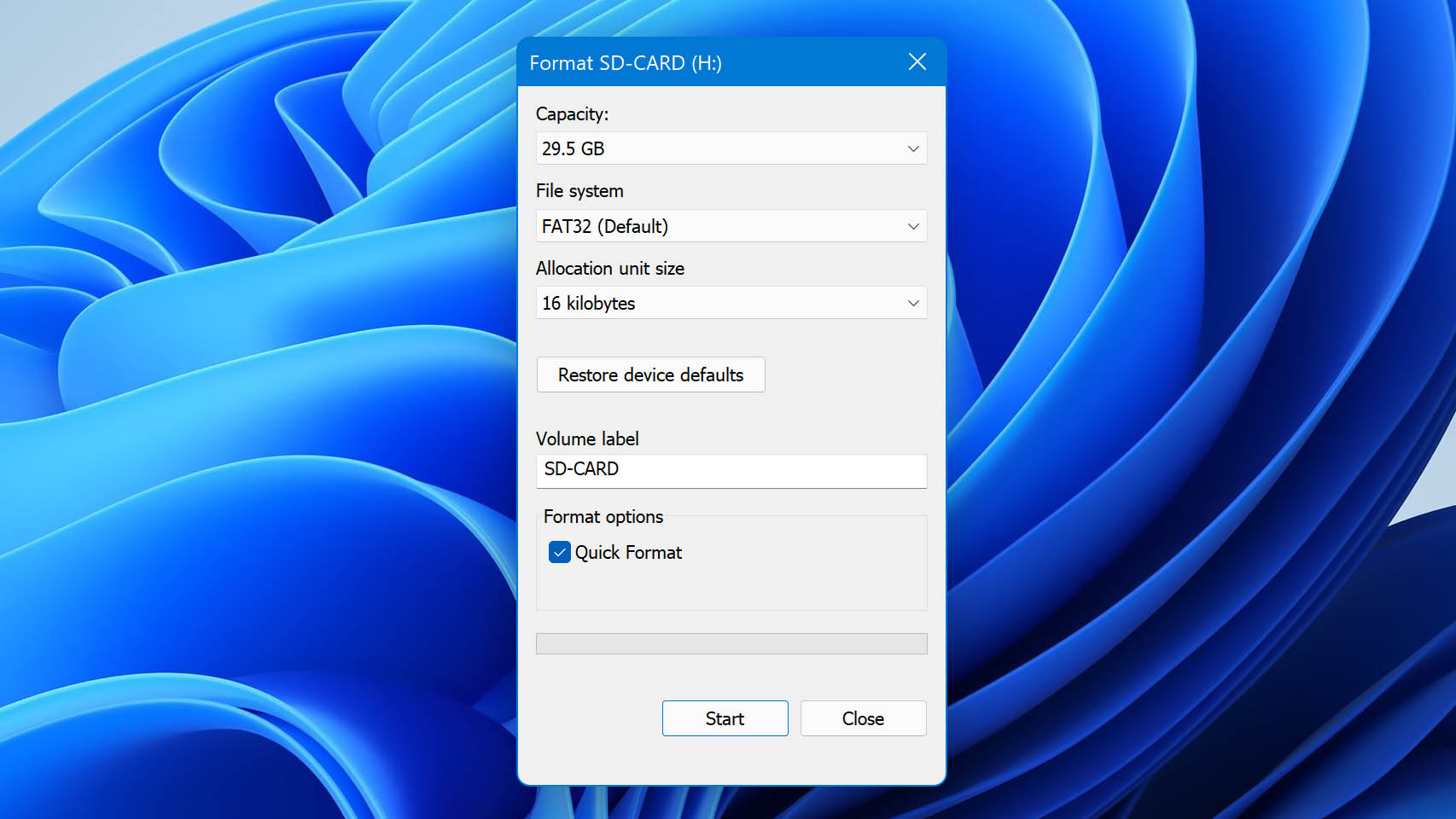
- Connectez la carte SD à votre ordinateur.
- Ouvrez l’Explorateur Windows.
- Cliquez avec le bouton droit de la souris sur la carte SD et sélectionnez Format.
- Choisissez le système de fichiers que vous souhaitez utiliser pour formater la carte.
- Cliquez sur Démarrer pour formater le périphérique de stockage.
Mac

- Insérez la carte SD dans le Mac.
- Naviguez jusqu’au dossier Utilities.
- Double-cliquez sur le programme Utilitaire de disque.
- Cliquez une fois sur l’icône de la carte SD’.
- Cliquez sur l’onglet Effacer.
- Fournissez les informations demandées sur le nom, le format et le schéma.
- Cliquez sur Effacer pour effectuer le formatage.
Utiliser un logiciel de récupération de données
La méthode la plus fiable pour récupérer les données d’une carte SD endommagée est le logiciel de récupération de données. Il analyse le périphérique à la recherche de données récupérables et vous permet de les enregistrer dans un nouvel emplacement sûr.
Lecture intéressante : Les 7 meilleurs outils de réparation de cartes SD
Comment récupérer des données à l’aide d’un logiciel de récupération de cartes SD
Le logiciel de récupération des données sur carte SD est un moyen fiable de récupérer des fichiers à partir d’une carte SD corrompue ou de tout autre périphérique de stockage de données sur disque. Dans les cas où des données importantes sont stockées sur la carte et qu’une solution rapide ne fonctionne pas, vous pouvez vouloir récupérer avec un logiciel avant d’essayer des méthodes plus destructrices comme le formatage de la carte.
Il existe des solutions gratuites et payantes à cet effet et nous allons en examiner deux.
Option A : Disk Drill
Disk Drill est une application de récupération de données freemium qui offre une méthode conviviale de récupération des données perdues à partir de tout périphérique de stockage sur disque. L’outil est disponible pour les systèmes Windows et Mac et utilise une interface légèrement différente pour chaque plateforme. Voici les étapes simples à suivre pour récupérer des données à l’aide de Disk Drill.
- Téléchargez et installez la version de Disk Drill correspondant à votre système d’exploitation. Installez-le sur le disque dur principal de votre ordinateur puisque vous récupérez des données à partir d’un périphérique externe.
- Connectez la carte SD à l’ordinateur, soit avec son lecteur intégré, soit avec un périphérique externe. Vous pouvez connecter l’appareil photo ou le périphérique mobile ou utiliser un lecteur de carte supplémentaire.
- Lancez Disk Drill et choisissez la carte mémoire dans la liste de disques de l’application.
 Cliquez sur le bouton Récupérer sur Mac ou sur le bouton Rechercher des données perdues sur les systèmes Windows. Cela lance les algorithmes de balayage de l’outil qui trouveront toutes les données récupérables sur la carte SD.
Cliquez sur le bouton Récupérer sur Mac ou sur le bouton Rechercher des données perdues sur les systèmes Windows. Cela lance les algorithmes de balayage de l’outil qui trouveront toutes les données récupérables sur la carte SD. Disk Drill présente une liste de fichiers qui peuvent être récupérés. Vous pouvez prévisualiser les fichiers et sélectionner ceux que vous souhaitez récupérer.
Disk Drill présente une liste de fichiers qui peuvent être récupérés. Vous pouvez prévisualiser les fichiers et sélectionner ceux que vous souhaitez récupérer. Sélectionnez les fichiers à récupérer et indiquez un nouvel emplacement de stockage pour les données récupérées. Ne les enregistrez pas sur la carte SD, car cela peut entraîner une corruption supplémentaire des fichiers ou écraser les données avant qu’elles ne puissent être récupérées.
Sélectionnez les fichiers à récupérer et indiquez un nouvel emplacement de stockage pour les données récupérées. Ne les enregistrez pas sur la carte SD, car cela peut entraîner une corruption supplémentaire des fichiers ou écraser les données avant qu’elles ne puissent être récupérées. Cliquez sur le bouton Récupérer pour effectuer la récupération. Les fichiers que vous avez sélectionnés seront récupérés dans l’emplacement de stockage désigné.
Cliquez sur le bouton Récupérer pour effectuer la récupération. Les fichiers que vous avez sélectionnés seront récupérés dans l’emplacement de stockage désigné.
Option B : PhotoRec
Comparez maintenant cette méthode, qui permet à l’utilisateur de récupérer en quelques clics, au processus requis avec un outil gratuit comme PhotoRec. La première chose que vous remarquerez est que PhotoRec n’a pas une interface conviviale. Pour utiliser l’outil, vous devez être prêt à utiliser la ligne de commande et connaître un peu les techniques de récupération de données. Voici les étapes que vous devrez suivre pour récupérer des données avec PhotoRec.
- Téléchargez, installez et lancez PhotoRec.
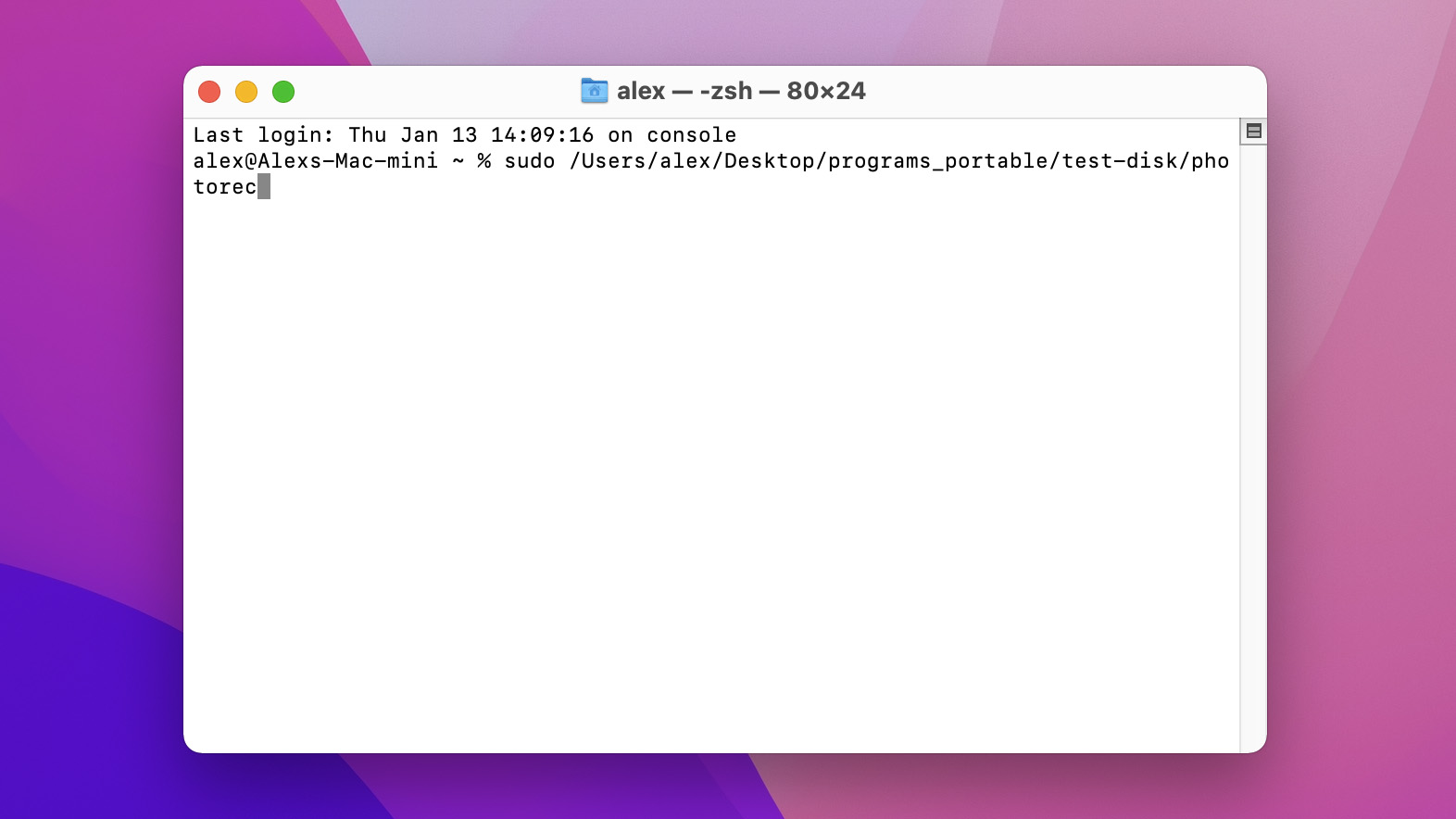
- Démarrez l’application sur votre système d’exploitation en utilisant des informations d’identification de niveau administrateur.
- Utilisez la navigation en ligne de commande pour sélectionner le périphérique de stockage à récupérer.
- Sélectionnez la partition qui sera récupérée.
- Fournir des paramètres pour contrôler les réglages de l’application.
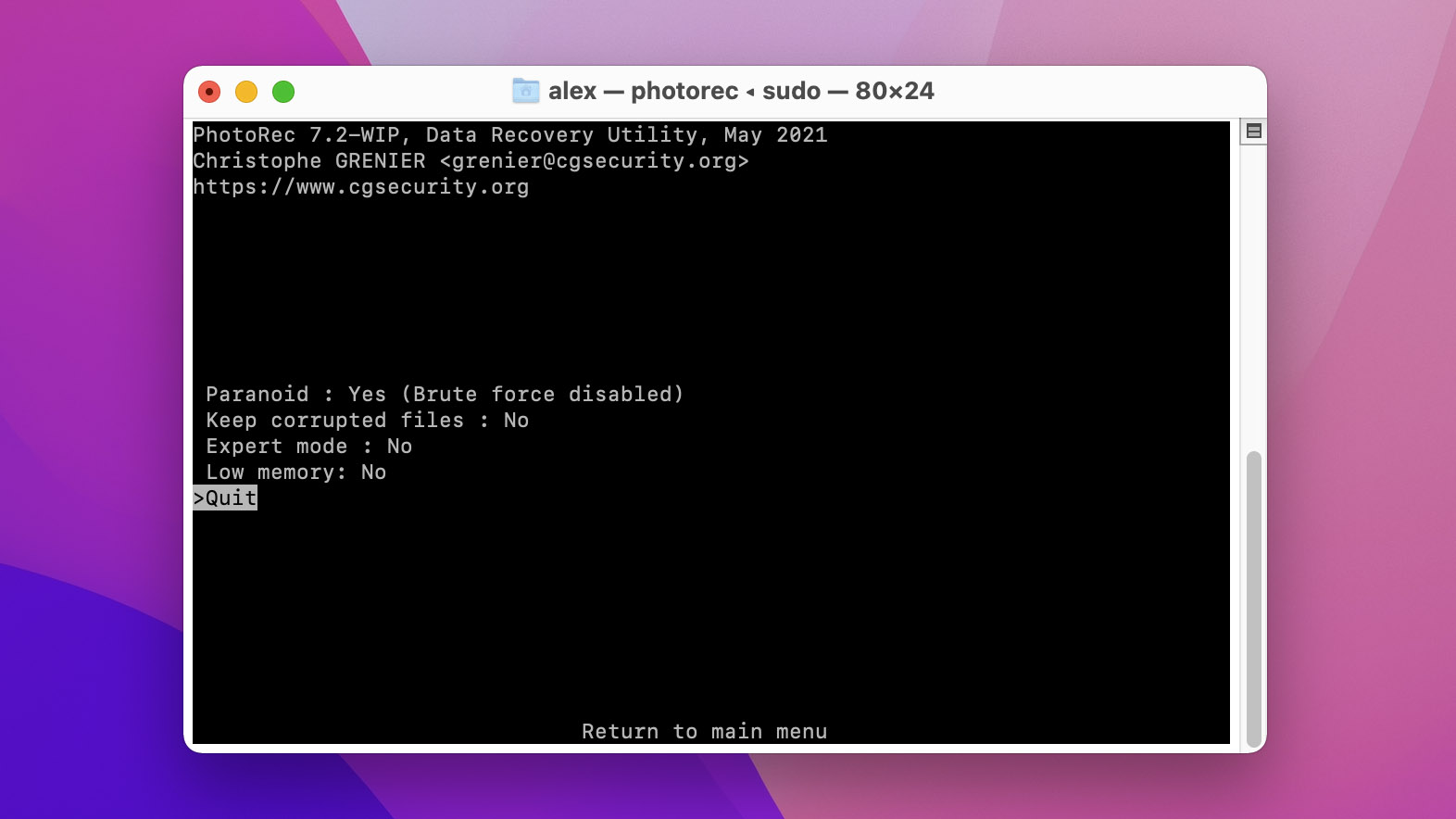
- Sélectionnez le type de fichiers à récupérer.

- Choisissez le type de système de fichiers.

- Sélectionnez un emplacement pour le stockage des fichiers récupérés.
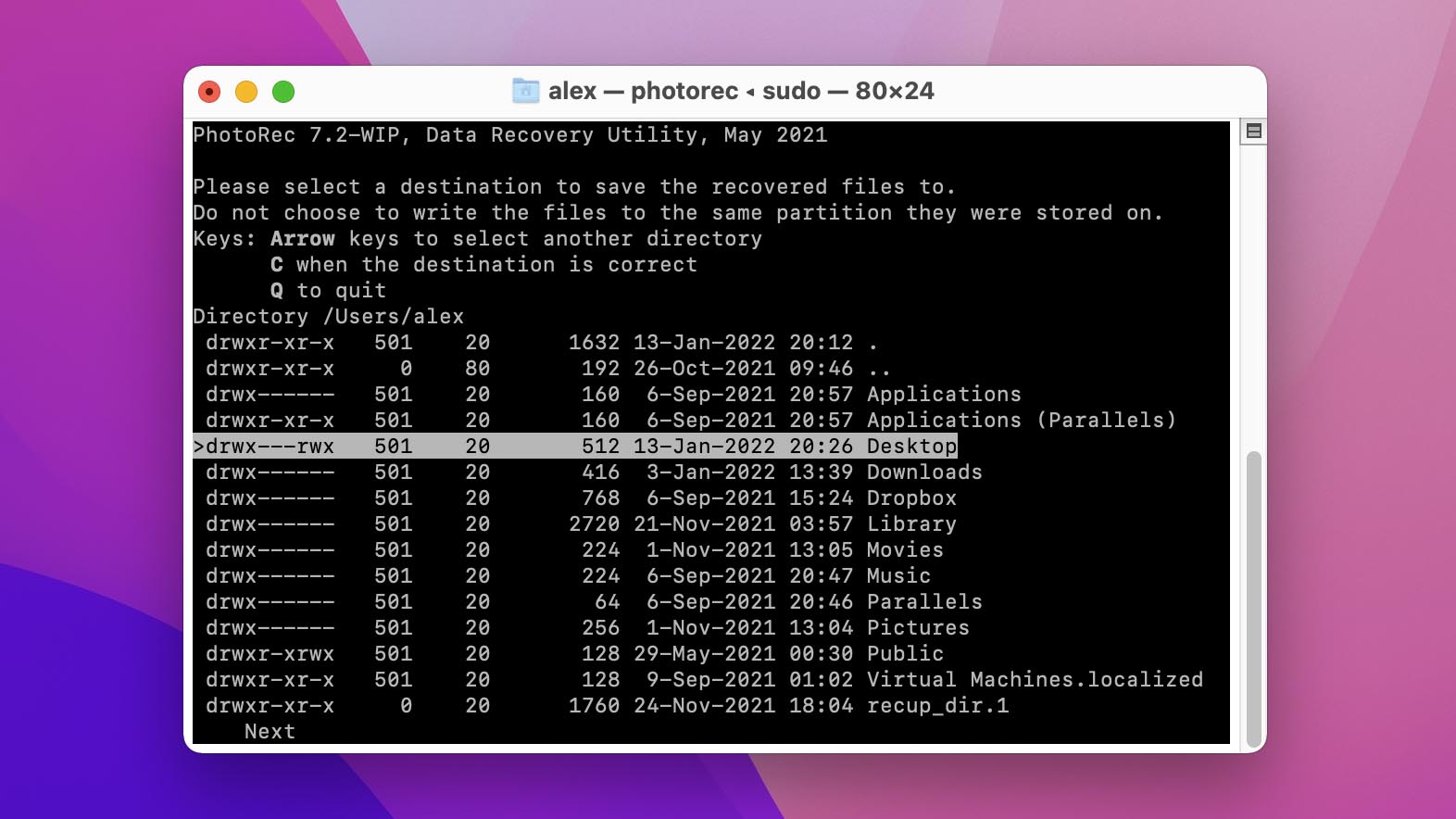
- Effectuez la récupération. Les fichiers seront nommés de manière générique et vous devrez les prévisualiser et les renommer comme bon vous semble.
L’utilisation de logiciels gratuits implique souvent des compromis en termes de fonctionnalité et de facilité d’utilisation. Disk Drill est une plateforme de récupération de loin supérieure qui minimise la complexité tout en offrant de meilleurs résultats. Ce n’est pas le moment d’essayer d’économiser quelques dollars lorsque des données précieuses sont en danger. Il est dans votre intérêt d’utiliser un outil de récupération des données fiable.
Quelles données peuvent être récupérées ?
Un logiciel de récupération de données peut récupérer vos précieuses informations, quel que soit le type de fichiers supprimés. Le logiciel peut récupérer vos :
- Photos ;
- Vidéos ;
- Documents ;
- Présentations ;
- Fichiers audio ;
- Et bien d’autres encore.
Les données qui peuvent être récupérées à partir d’une carte SD corrompue dépendent de la manière dont la carte a été utilisée depuis que la corruption s’est produite. Les données supprimées des périphériques de stockage sont généralement encore présentes physiquement sur le support jusqu’à ce que l’espace qu’elles occupaient soit utilisé pour enregistrer de nouvelles informations. Cela signifie que si vous continuez à utiliser une carte SD après avoir soupçonné qu’elle a été corrompue, vous risquez d’écraser les fichiers que vous souhaitez récupérer.
Votre meilleure chance de réussir la récupération est d’arrêter d’utiliser la carte dès que vous découvrez qu’elle a des problèmes. Il est bon d’avoir une ou deux cartes supplémentaires avec vous lorsque vous prenez des photos ou des vidéos afin de pouvoir faire face à ce genre de situation. Ne risquez pas tout ce que contient la carte en essayant de prendre quelques photos supplémentaires alors que vous savez que l’appareil a des problèmes.
Spécificités du processus de récupération des données sur différents types d’appareils
Certaines méthodes de récupération sont spécifiques à certains types d’appareils électroniques. Voici quelques conseils pour tenter de récupérer des données sur divers appareils utilisant des cartes SD pour le stockage.
- 📱 Téléphones et appareils mobiles – Les utilisateurs de téléphones Samsung Android, d’iPhones ou de tablettes peuvent essayer de récupérer les données perdues à partir des apps qui ont créé les fichiers. Il existe souvent des dossiers " récemment supprimés " qui contiennent temporairement les données supprimées afin qu’elles puissent être facilement restaurées.
- 📷 Appareils photo numériques – La plupart des appareils photo numériques de fabricants comme Canon et Nikon ont un stockage embarqué qui peut stocker temporairement des photos supprimées. Si vous agissez rapidement, vous pouvez souvent annuler la suppression d’un fichier en utilisant cette fonction de l’appareil.
- 💻 Ordinateurs portables – Vous pouvez peut-être récupérer un fichier supprimé d’une carte SD qui était connectée à votre ordinateur portable en effectuant une recherche dans la corbeille Mac ou la corbeille Windows. Les fichiers supprimés sont temporairement stockés dans ces emplacements afin de les rendre disponibles pour une récupération rapide et facile.
Si ces méthodes ne fonctionnent pas, vous pouvez récupérer les données d’une carte SD corrompue avec un logiciel de récupération de données.
Autres problèmes liés à la carte SD
Le problème de corruption de la carte est souvent lié à un problème logique avec le système de fichiers utilisé sur le périphérique. Il existe cependant plusieurs autres problèmes qui peuvent affecter votre capacité à utiliser une carte SD et qui ne sont pas liés à la carte elle-même. En voici quelques-uns :
- Problèmes avec le lecteur de carte – Le problème peut provenir d’un lecteur de carte interne ou externe défectueux. Essayez d’utiliser la carte avec un autre lecteur pour déterminer la cause du problème.
- Port USB défectueux – Le port auquel vous connectez un lecteur externe peut être en cause. Essayez un autre port USB si vous en avez un ou connectez-vous à un autre ordinateur si nécessaire. De cette façon, vous pouvez déterminer si c’est la carte SD qui est à l’origine du problème.
- Cartes SD endommagées – Une carte endommagée présente souvent les mêmes problèmes qu’une carte corrompue. Inspectez la carte pour vérifier qu’elle ne présente pas de dommages physiques, tels que des connecteurs pliés ou poussiéreux. En cas de dommages graves, vous devrez peut-être faire appel à un service de récupération pour sauver les données.
Une minute de théorie : Qu’est-ce que la corruption d’une carte SD ?
La corruption des cartes SD est le terme utilisé pour décrire divers problèmes qui affectent la représentation logique des données sur le périphérique. La corruption rend impossible l’affichage ou l’accès aux données de la carte. Votre système d’exploitation ne peut pas reconnaître les fichiers et les dossiers du disque, même s’ils sont encore intacts.
La corruption peut être causée par une erreur humaine, une infection virale et d’autres formes de mauvaise utilisation. Si vous faites attention à vos cartes, vous pouvez minimiser les risques de corruption de vos cartes.
Comment éviter la corruption des cartes SD à l’avenir
Voici quelques conseils pour vous aider à préserver les données de vos cartes SD. Suivez-les pour minimiser les risques de corruption de vos cartes mémoire.
- Utilisez des cartes SD de haute qualité – Les leaders fiables du marché comme SanDisk fabriquent leurs cartes SD selon des normes de qualité strictes. L’utilisation de ces cartes, par opposition à des alternatives bon marché, entraînera moins de corruption de la carte mémoire.
- Évitez les virus et les logiciels malveillants – L’utilisation d’un antivirus efficace est impérative pour tous les utilisateurs d’ordinateurs. Les cartes SD sont souvent partagées et utilisées dans différents appareils qui peuvent ne pas être entièrement protégés contre les infections par des logiciels malveillants. N’autorisez l’insertion de vos cartes que dans des appareils ou des ordinateurs dont vous êtes sûr qu’ils sont exempts de virus afin de minimiser les risques que votre carte en attrape un.
- Faites attention lors du transfert de données – Ne retirez pas une carte SD d’un appareil ou d’un lecteur de cartes pendant qu’elle lit ou écrit des données. Les transferts de données incomplets résultant du retrait prématuré de la carte du périphérique peuvent entraîner la corruption de fichiers.
- Protégez les cartes – La prévention des dommages physiques en rangeant les cartes dans des étuis de protection est une bonne pratique à suivre. Vous devez également conserver les cartes à l’abri des températures extrêmes et de l’humidité, car ces facteurs peuvent endommager le support de stockage.
Le saviez-vous ? De nombreuses fausses cartes mémoire sont vendues sous le nom de fabricants fiables. Elles peuvent causer des problèmes en se corrompant plus facilement ou en ayant des performances dégradées. Vous pouvez acheter une carte en ligne en vous attendant à une certaine vitesse de lecture/écriture ou à une certaine capacité et être tristement surpris par les performances de la carte. Vous pouvez souvent identifier les cartes SD contrefaites par des inexactitudes dans l’étiquetage de la carte. Elles peuvent indiquer que la carte a été fabriquée par une société qui ne fabrique même pas de cartes SD. Soyez prudent lorsque vous choisissez vos cartes SD.
FAQ
Est-il possible de réparer une carte SD corrompue sur Android sans ordinateur ?
Non. Si la carte est vraiment corrompue, vous aurez besoin d’un ordinateur pour résoudre le problème.
Existe-t-il un moyen de récupérer les données d’une carte mémoire corrompue sans la formater ?
Oui, en utilisant un logiciel de récupération de données, vous pouvez récupérer des fichiers sans les formater. Suivez ces étapes simples :
- Téléchargez, installez et lancez Disk Drill.
- Connectez la carte SD à votre ordinateur et sélectionnez-la dans l’application.
- Recherchez les données perdues sur la carte.
- Prévisualisez les fichiers qui peuvent être récupérés et faites vos sélections pour la récupération.
- Effectuez la récupération en sauvegardant les fichiers dans un emplacement de stockage sûr.
Pourquoi est-il recommandé de formater une carte SD corrompue ?
Le formatage d’une carte SD corrompue peut être un moyen rapide de vous permettre de réparer la carte et de la réutiliser. Malheureusement, ce processus supprime les données de la carte. Il n’est donc pas recommandé avant d’avoir utilisé un logiciel de récupération pour récupérer vos fichiers.
Y a-t-il des risques à exécuter chkdsk sur une carte SD ?
L’exécution de chkdsk peut entraîner la perte de données si vous autorisez l’outil à effectuer des fonctions de réparation. En réparant les secteurs défectueux, certaines données peuvent être supprimées. Si chkdsk découvre des erreurs, vous pouvez envisager d’utiliser un logiciel de récupération pour sauvegarder les données avant de réparer complètement le disque.
Est-il possible de récupérer les données d’une carte SD physiquement endommagée ?
Oui, c’est possible. Un service fiable de récupération des données peut être en mesure de récupérer les fichiers d’une carte mémoire physiquement endommagée. Le Centre de récupération des données CleverFiles peut récupérer les fichiers de tous les types de périphériques de stockage endommagés, y compris les cartes SD.
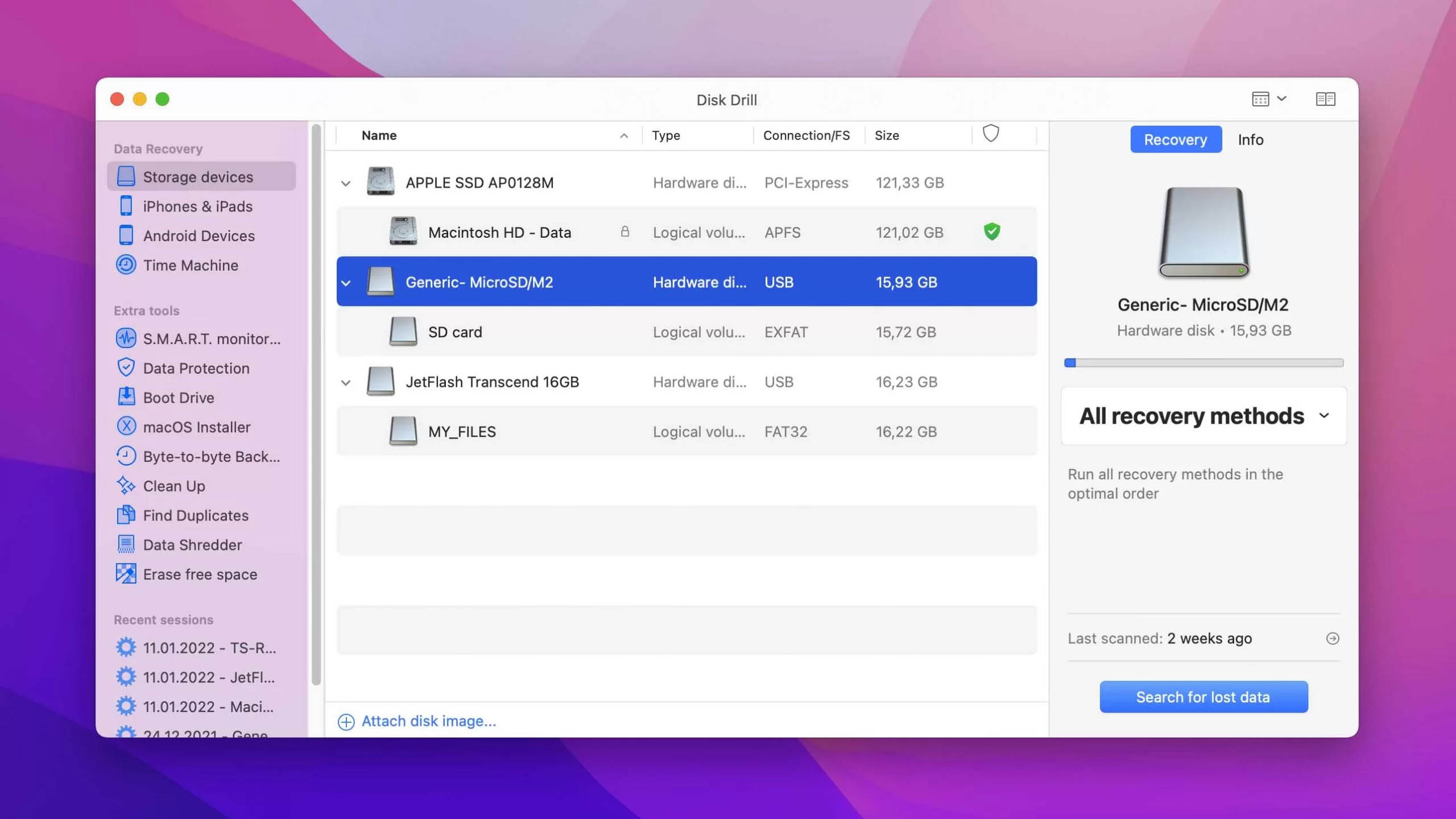 Cliquez sur le bouton Récupérer sur Mac ou sur le bouton Rechercher des données perdues sur les systèmes Windows. Cela lance les algorithmes de balayage de l’outil qui trouveront toutes les données récupérables sur la carte SD.
Cliquez sur le bouton Récupérer sur Mac ou sur le bouton Rechercher des données perdues sur les systèmes Windows. Cela lance les algorithmes de balayage de l’outil qui trouveront toutes les données récupérables sur la carte SD.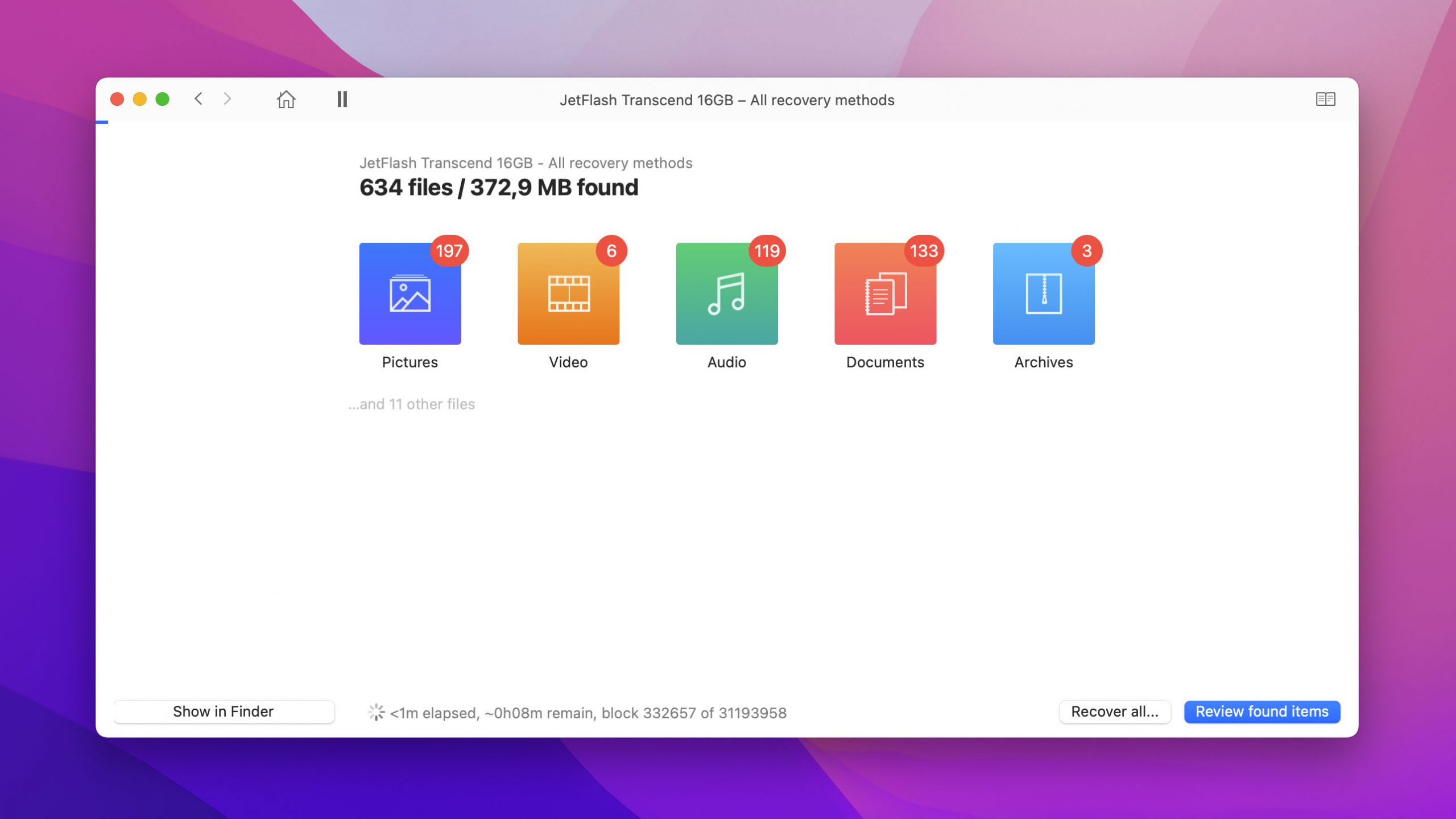 Disk Drill présente une liste de fichiers qui peuvent être récupérés. Vous pouvez prévisualiser les fichiers et sélectionner ceux que vous souhaitez récupérer.
Disk Drill présente une liste de fichiers qui peuvent être récupérés. Vous pouvez prévisualiser les fichiers et sélectionner ceux que vous souhaitez récupérer.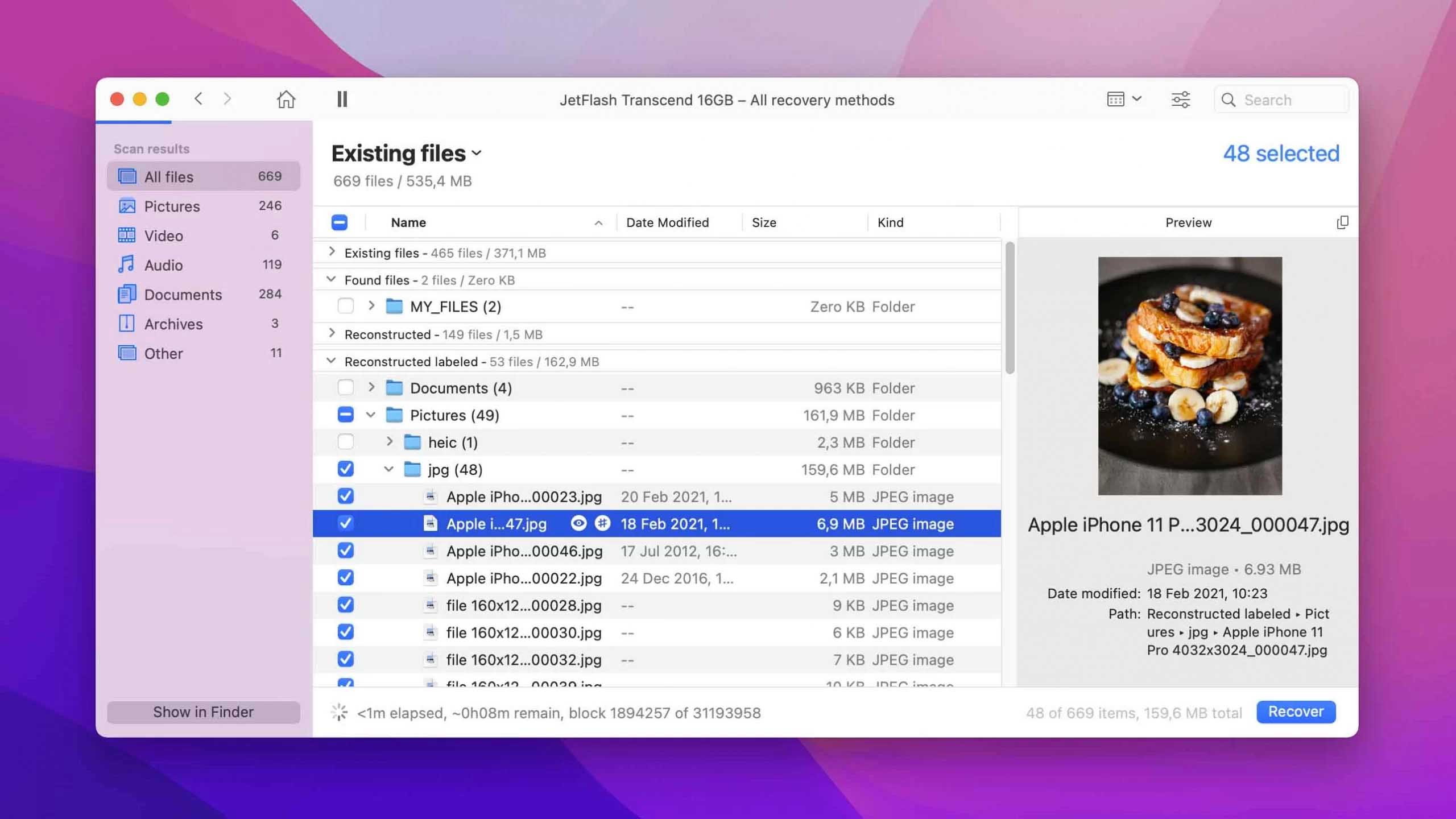 Sélectionnez les fichiers à récupérer et indiquez un nouvel emplacement de stockage pour les données récupérées. Ne les enregistrez pas sur la carte SD, car cela peut entraîner une corruption supplémentaire des fichiers ou écraser les données avant qu’elles ne puissent être récupérées.
Sélectionnez les fichiers à récupérer et indiquez un nouvel emplacement de stockage pour les données récupérées. Ne les enregistrez pas sur la carte SD, car cela peut entraîner une corruption supplémentaire des fichiers ou écraser les données avant qu’elles ne puissent être récupérées.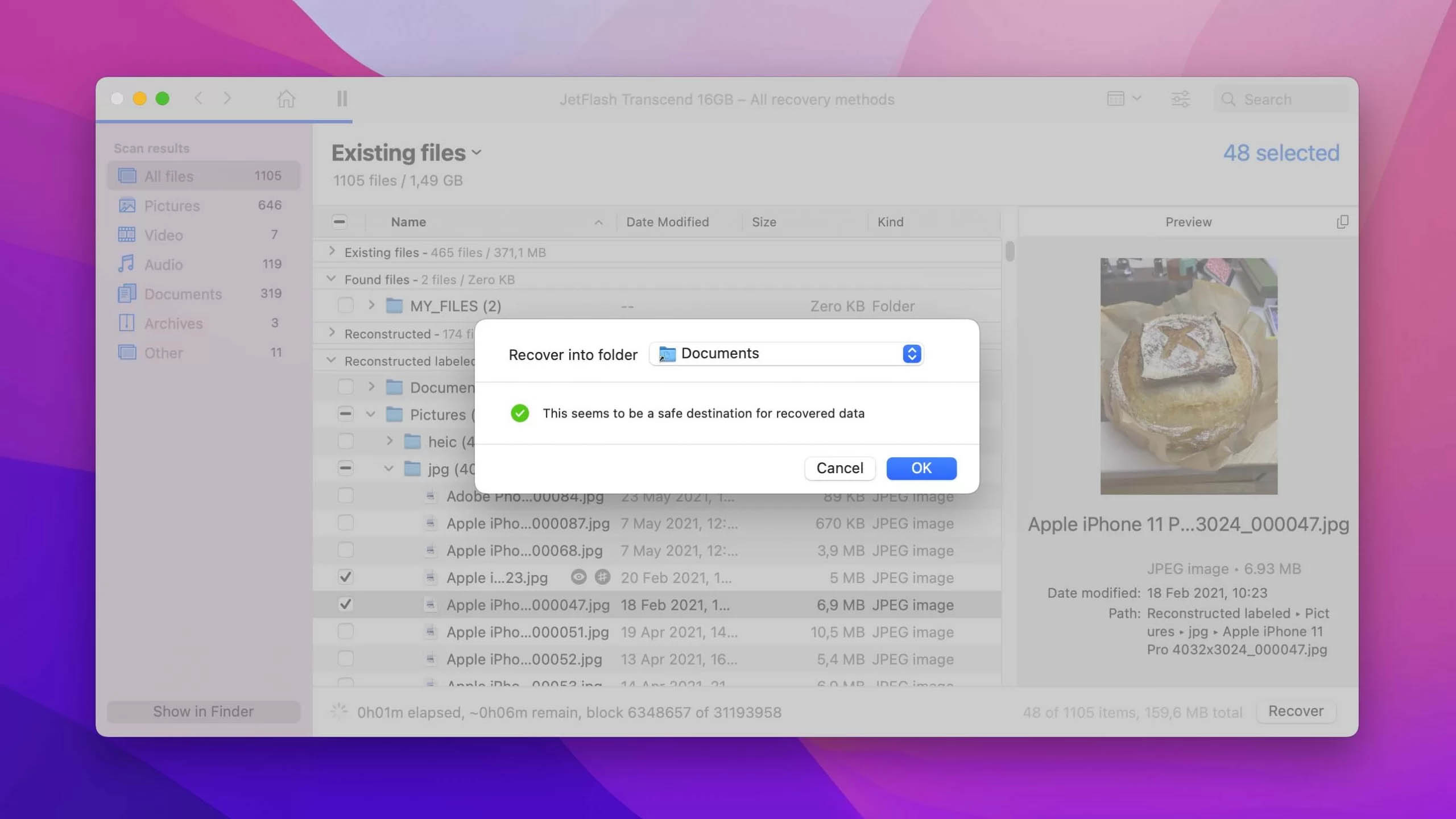 Cliquez sur le bouton Récupérer pour effectuer la récupération. Les fichiers que vous avez sélectionnés seront récupérés dans l’emplacement de stockage désigné.
Cliquez sur le bouton Récupérer pour effectuer la récupération. Les fichiers que vous avez sélectionnés seront récupérés dans l’emplacement de stockage désigné.